फ्री ब्लॉगस्पॉट (Blogger.com) ब्लॉग कैसे बनाएं | Free Blogspot Blog Kaise Banaye

ब्लॉगस्पॉट (Blogger.com) गूगल का एक फ्री प्लेटफॉर्म है, जो आपको बिना किसी तकनीकी ज्ञान के ब्लॉग बनाने की सुविधा देता है। यहाँ एक आसान गाइड है जिससे आप कुछ ही मिनटों में अपना ब्लॉग शुरू कर सकते हैं। Free Blogspot Blog Kaise Banaye (फ्री ब्लॉगस्पॉट ब्लॉग कैसे बनाएं?)
एक ब्लॉग न केवल आपको अपने आप को व्यक्त करने, अपनी विशेषज्ञता साझा करने और प्रशंसकों और फॉलोवर्स को बनाने की अनुमति देता है, बल्कि आपको अपने ब्लॉग के माध्यम से ऑनलाइन पैसे कमाने में भी मदद करता है।
यदि आप ब्लॉग्गिंग में नए हैं और सोच रहे हैं कि मुफ्त में ब्लॉग कैसे शुरू किया जाए, तो इस लेख में, मैं आपको ब्लॉगर डॉट कॉम (Google का अपना मुफ्त ब्लॉगिंग प्लेटफॉर्म) पर एक मुफ्त ब्लॉग बनाने का तरीका दिखाता हूँ।
चलिए Blogger.com के मूल परिचय से शुरू करते हैं।
ये भी जरूर पढ़ें:
| Domain Name Types, Examples | ब्लॉगर में कस्टम डोमेन कैसे जोड़ें? |
| Blogger Sitemap Google Search Console में कैसे सबमिट करें | Blogger Theme कैसे बदलें |
Blogger.com क्या है?
Blogger.com गूगल द्वारा प्रदान किया गया एक फ्री और यूजर फ्रेंडली ब्लॉगिंग प्लेटफ़ॉर्म है। यह आपको बिना किसी तकनीकी ज्ञान या कोडिंग स्किल्स के अपना ब्लॉग बनाने और मैनेज करने की अनुमति देता है। चाहे आप अपने पर्सनल अनुभव साझा करना चाहते हों, अपनी विशेषज्ञता प्रदर्शित करना चाहते हों, या प्रशंसकों और फॉलोवर्स से जुड़ना चाहते हों, Blogger.com आपको ऐसा करने के लिए एक मंच प्रदान करता है।
Blogger.com पर ब्लॉग बनाना काफी सरल है। आप अपने Google अकाउंट से साइन इन कर सकते हैं और कुछ ही मिनटों में अपना ब्लॉग बनाना शुरू कर सकते हैं। यह विभिन्न प्रकार के customization options प्रदान करता है, जिससे आप अपने ब्लॉग को यूनिक और आकर्षक बनाने के लिए विभिन्न टेम्पलेट्स, रंगों और लेआउट में से चयन कर सकते हैं।
एक बार जब आप अपना ब्लॉग सेट कर लेते हैं, तो आप अपने आर्टिकल लिखना पब्लिश प्रकाशित करना शुरू कर सकते हैं। Blogger.com एक user-friendly editor प्रदान करता है जहां आप आसानी से अपने ब्लॉग पोस्ट कंपोज़ और फॉर्मेट कर सकते हैं। आप अपनी कंटेंट को अधिक आकर्षक बनाने के लिएइमेज , वीडियो और अन्य मीडिया जोड़ सकते हैं।
Blogger.com Google की निःशुल्क ब्लॉगिंग साइट या प्लेटफ़ॉर्म है जहाँ आप .blogspot.com सबडोमेन (उदाहरण के लिए,https://mygurudevevents.blogspot.com ) के साथ एक मुफ्त ब्लॉग बना सकते हैं या आप अपनी संपूर्ण वेबसाइट लिए एक डोमेन खरीद सकते हैं। (उदाहरण के लिए, www.mygurudevevents.com)।
Blogger.com पर ब्लॉग शुरू करने के फायदे
Blogger.com ब्लॉगर्स के लिए कई लाभ प्रदान करता है। यहाँ कुछ प्रमुख लाभ दिए गए हैं:
- मुफ्त और आसान: कोई होस्टिंग या डोमेन खरीदने की लागत नहीं।
- यूजर-फ्रेंडली इंटरफेस: बिना तकनीकी ज्ञान के ब्लॉग बनाएँ और मैनेज करें।
- कस्टमाइज़ेशन: मुफ्त थीम्स, टेम्पलेट्स, और गैजेट्स के साथ ब्लॉग को वैयक्तिकृत करें।
- गूगल इंटीग्रेशन: Google AdSense, Analytics, और Drive के साथ सहज एकीकरण।
- मोबाइल-फ्रेंडली: सभी थीम्स मोबाइल और टैबलेट के लिए ऑप्टिमाइज़्ड हैं।
- विश्वसनीय होस्टिंग: गूगल की सुरक्षित और मुफ्त होस्टिंग।
- मोनेटाइज़ेशन: Google AdSense के ज़रिए ब्लॉग से कमाई शुरू करें।
अब देखते हैं कि आप नीचे दिए गए चरण-दर-चरण गाइड के साथ Free Blogspot Blog Kaise Banaye को समझते हैं।
Free Blogspot Blog Kaise Banaye Hindi Guide
1: एक ब्लॉगर अकाउंट बनाना
आरंभ करने के लिए, Blogger.com पर जाएं, और आपको एक सुंदर लैंडिंग पृष्ठ के साथ बधाई दी जाएगी जो आपको एक मुफ्त ब्लॉग बनाने के लिए संकेत देता है।
चूंकि blogger.com Google का एक प्रोडक्ट है, आप आसानी से अपने पसंदीदा जीमेल खाते के साथ साइन इन करके एक मुफ्त ब्लॉग खाता बना सकते हैं।
लॉग इन करने के बाद, आपको ब्लॉगर पर अपनी प्रोफाइल बनानी होती है। जंहा आपसे आपकी कई जानकारी मांगी जाती है।
Identity में आपकी Username, Email address, Display name,Location आदि पूछे जाते हैं। विज़िटर्स आपके बारे में ज्यादा जान सकें इसलिए जरुरी जानकारी यंहा भर दें।
2: एक ब्लॉग नाम और एक थीम चुनना
अगली स्क्रीन में, आपको अपने ब्लॉग के लिए एक डोमेन का चयन करना है।
यदि आप नहीं जानते की डोमेन नेम के है तो इस पोस्ट को पढ़ें।
यह आपके भौतिक कार्यालय के पते की तरह है, लोगों को आपके कार्यालय में आपके पास पहुंचने की आवश्यकता होगी।
एक छोटा डोमेन नाम चुनें जो आपके ब्लॉग विषय के लिए प्रासंगिक हो।
- 1.Blog Tittle : यंहा अपने ब्लॉग का tittle लिखें। Blog tittle ही आपके ब्लॉग पर डिस्प्ले होता है।
- 2 .Address : यंहा अपने ब्लॉग का अड्रेस दें ये ही आपके ब्लॉग का डोमेन url होता है।
- 3 .Theme : आप अपने पसंद के हिसाब से कोई अच्छी ब्लॉग थीम चुन सकते हैं।
- 4. Create Blog : बस अब आपको Create Blog बटन पर क्लिक कर देना है।
लीजिये आपका ब्लॉग बनकर तैयार है।
3: अपने Blogger Blog को optimize करना
आपके द्वारा अपना ब्लॉग बनाने के बाद, अधिक search engine visibility और बेहतर उपयोगकर्ता अनुभव के लिए इसे optimize करने का समय है।
यह एक बार की प्रक्रिया है।
आप इसे left hand-side panel पर एक्सेस कर सकते हैं।
बस “Settings” विकल्प पर क्लिक करें और आप नीचे दिए गए स्टेप्स अनुसार अपने ब्लॉग को optimize कर सकते हैं:
1. अपने ब्लॉग में एक description जोड़ना
अपने ब्लॉगर ब्लॉग में एक description जोड़ने से पाठकों और search engines को पता चलता है कि आपका ब्लॉग किस बारे में है। आप इसे मुख्य सेटिंग्स विकल्प “सेटिंग पैनल” के तहत चुन सकते हैं।
Blog description में आपको अपने ब्लॉग से जड़ी जानकारी 150 कैरेक्टर में लिखनी होती है। जो बहुत महत्वपूर्ण है।
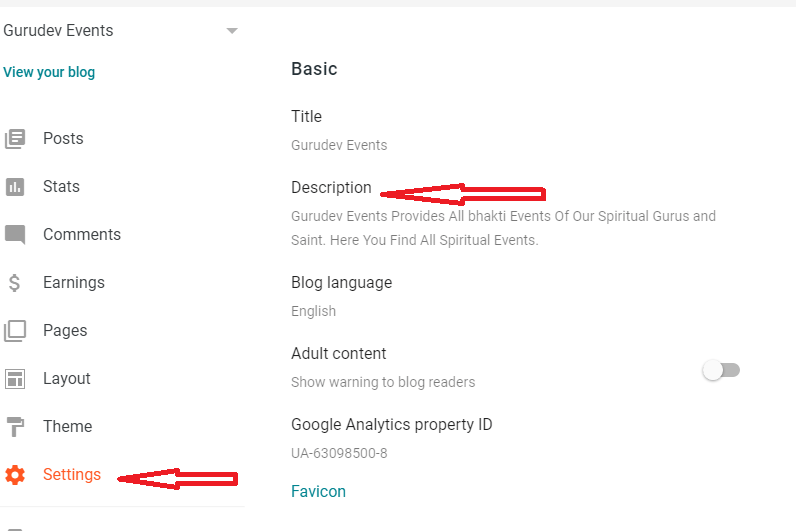
2. ब्लॉगर ब्लॉग के अपने पोस्ट सेक्शन को ऑप्टिमाइज़ करना
यह अनुभाग आपके मुखपृष्ठ और आपकी single post सेटिंग्स में दिए गए चीजों को optimize करेगा।
ये सेटिंग्स बहुत ही self-explanatory हैं, और यदि आपके पास कोई समस्या है, तो आप इसके बारे में अधिक जानकारी प्राप्त करने के लिए help symbol (question mark symbol) पर क्लिक कर सकते हैं।
3. SEO के लिए अपने ब्लॉग को ऑप्टिमाइज़ करें
इस खंड में, आप अपने ब्लॉग को search engines के लिएऑप्टिमाइज़ करते हैं।
सेटिंग सेक्शन को थोड़ा स्क्रॉल करने पर आपको ये चीजें दिखाई देंगी। जिनको सही करके आप अपने ब्लॉग को SEO ऑप्टिमाइज़ कर सकते हैं।
Meta tags: आप यहाँ अपने ब्लॉग के बारे में एक अच्छा सारांश लिखेंगे। यह सर्च इंजन पर दिखाई देगा और आपके ब्लॉग पर पाठकों को आकर्षित करेगा।
Custom page not found: जब लोग आपकी वेबसाइट पर एक URL के माध्यम से आते हैं जो अब मौजूद नहीं है, तो आप उन्हें एक संदेश सेट कर सकते हैं कि पृष्ठ मौजूद नहीं है। आप कोई भी कस्टम टेक्स्ट या HTML संदेश सेट कर सकते हैं जो उन्हें निर्देश दे कि आगे क्या करना है।
Custom redirects: यदि कोई आपके किसी पोस्ट या पेज से लिंक करता है, और आप उस पेज को डिलीट करते हैं, या वे किसी गलत URL से लिंक करते हैं, जो मौजूद नहीं है, तो आप इस विकल्प का उपयोग किसी भी एक पेज पर ऐसे सभी बैकलिंक को रीडायरेक्ट करने के लिए कर सकते हैं। आदर्श रूप में, यह यहां आपका होमपेज URL होना चाहिए।
अगला भाग कुछ ऐसा है जो मैं आपको सलाह दूंगा कि आप इसके साथ खिलवाड़ न करें।
4: थीम और लेआउट को एडिट करना
अब, इस भाग में, हम अपने ब्लॉगर टेम्पलेट के लेआउट को एडिट करेंगे।
ब्लॉगर में पहले से ही मुफ्त टेम्पलेट की एक श्रृंखला है जो बुनियादी और सरल हैं। लेकिन, यदि आप एक अलग ब्लॉग टेम्पलेट के लिए जाना चाहते हैं तो आप एक साधारण Google सर्च से डाउनलोड कर सकते हैं।
हालाँकि, इस लेख के लिए, हम डिफ़ॉल्ट ब्लॉगर टेम्पलेट के साथ जाएंगे।
एक लोगो जोड़ना
एक लोगो वह है जो आपके ब्रांड को परिभाषित और पहचानता है।
Blogger.com आपको अपने ब्लॉग के लिए एक कस्टम लोगो सेट करने की भी अनुमति देता है।
जब आप शुरू कर रहे हैं तो आपको एक महंगा लोगो डिज़ाइन प्राप्त करने की आवश्यकता नहीं है। आप CAnva जैसे फ्री टूल का उपयोग करके एक साधारण लोगो बना सकते हैं।
उसके बाद, आप लेआउट विकल्प पर जा सकते हैं और हेडर बॉक्स में “edit ” लिंक का चयन कर सकते हैं।
यह आपको लोगो सेट करने के लिए विभिन्न विकल्पों का संकेत देता है, आपके द्वारा डिज़ाइन किए गए को अपलोड करने के लिए एक कस्टम छवि चुनें।
navbar को हटाना
navbar आपके हर पृष्ठ के शीर्ष पर एक अप्रिय नेविगेशन बार है जिसमें अन्य ब्लॉगों पर sign out करने और जाने के लिए लिंक हैं।
मैं इसे हटाने की सलाह देता हूं क्योंकि यह बदसूरत दिखता है और आपके पाठक को next blog link के माध्यम से अन्य ब्लॉग पर जाने के लिए भी मिलता है।
इसे हटाने के लिए, उस बॉक्स पर edit लिंक पर क्लिक करें जो navbar के नाम से है और अगली पॉपअप विंडो में, इसे बंद करें।
एक कस्टम गैजेट जोड़ना
गैजेट्स छोटे पूर्व-निर्मित कोड स्निपेट हैं जो आपके ब्लॉग पर विभिन्न कार्यक्षमता जोड़ने में आपकी सहायता करते हैं।
आप social media buttons, a search option, contact form, visitor stats, a custom menu या सचमुच HTML के माध्यम से कुछ भी जोड़ने के लिए उन का उपयोग कर सकते हैं।
यदि आप ब्लॉगर में एक कस्टम गैजेट जोड़ना चाहते हैं, जब आप “लेआउट” विकल्प चुनते हैं, तो आपको छोटे हाइपरलिंक मिलेंगे जो “add a gadget” के नाम से आपने देखा है।
उन पर क्लिक करने से डिफ़ॉल्ट ब्लॉगर गैजेट खुल जाएगा, और आप चुन सकते हैं कि किसे जोड़ना है।
इसके साथ, आपने Blogger.com पर मुफ्त में professional blog ब्लॉगर पर स्थापित किया है। आगे आपको बस उन पोस्ट और पेज को लिखना है जो आपके ब्लॉग पर ट्रैफ़िक लाते हैं।
5: Publishing Content
यदि आप भ्रमित हैं, तो posts और pages वास्तव में एक ही हैं सिवाय इस तथ्य के कि पेज आमतौर पर constant data होते हैं जो शायद ही कभी बदले या अपडेट किए जाते हैं।
इसका मतलब है कि आप about page, privacy policy and disclaimer page और किसी भी अन्य जानकारी को बनाने के लिए पृष्ठों का उपयोग कर सकते हैं जो हमेशा स्थिर रहती है।
याद रखें : ब्लॉगर पर, आप unlimited articles (posts) और केवल 20 पेज बना सकते हैं। इसलिए अपने पृष्ठों का बुद्धिमानी से उपयोग करें।
अपने ब्लॉग के लिए about us page पेज बनाना
इस पेज के बारे में शायद आपके ब्लॉग का सबसे ज्यादा देखा जाने वाला पेज होगा क्योंकि आने वाला हर पाठक यह जानना चाहेगा कि आप कौन हैं, आपका मिशन क्या है और वे आपके ब्लॉग से क्या उम्मीद कर सकते हैं।
अपने पृष्ठ के बारे में लिखना सरल है, आपको बस अपना परिचय देने की आवश्यकता है।
उसके बाद, आप अपने ब्लॉग के बारे में थोड़ी सी बात कर सकते हैं और पाठक किन विषयों से उम्मीद कर सकते हैं।
यदि आप कोई सेवाएं प्रदान कर रहे हैं या किसी भी व्यावसायिक सौदों के लिए खुले हैं, तो यहां उन लोगों का उल्लेख करना और उन्हें आपके लिए बनाए गए अलग-अलग पृष्ठों से जोड़ना अच्छा होगा।
अंत में, अपने सोशल चैनल जैसे कि फेसबुक पेज या प्रोफाइल या ट्विटर हैंडल को जोड़ना न भूलें, ताकि वे आपको वहां पर फॉलो कर सकें।
अपनी privacy policy and disclaimer page लिखना
privacy policy और disclaimer page कानूनी स्पष्टीकरण जोड़ते हैं कि आपकी साइट आपके विज़िटर डेटा का उपयोग कैसे करती है और आप किन कारकों के लिए उनके लिए उत्तरदायी हैं और क्या नहीं।
ये महत्वपूर्ण पृष्ठ हैं जो आपको अपने ब्लॉग को सार्वजनिक रूप से लॉन्च करने या ऐडसेंस जैसे किसी भी monetization programs के लिए आवेदन करने से पहले बनाने चाहिए।
अब डरने की कोई बात नहीं है। इन पृष्ठों को बहुत तकनीकी ज्ञान के बिना आसानी से बनाया या उत्पन्न किया जा सकता है।
यहां बताया गया है कि मिनटों में अपनी privacy policy and disclaimer page कैसे बनाएं।
अपनी पहली पोस्ट लिखना
अब समय आ गया है उन पोस्ट या आर्टिकल को लिखने का जिन्हें आप चाहते हैं कि लोग आपके ब्लॉग पर पढ़ें।
ये ऐसे विषय हो सकते हैं जिनके लिए आपके पास विशेषज्ञता है या ऐसे कीवर्ड हो सकते हैं जिन्हें आप Google पर लोगों द्वारा खोजे जाने पर रैंक करना चाहते हैं।
पोस्ट लिखने के लिए अपने ब्लॉगर डैशबोर्ड पर जाएं और प्लस (+) आइकन पर क्लिक करें।
फिर, आपके सामने ब्लॉग एडिटर प्रस्तुत किया जाएगा जहां आप अपना ब्लॉग पोस्ट लिख सकते हैं। आप इसे एक टाइटल दे सकते हैं, इमेज जोड़ सकते हैं और यहां तक कि अपने ब्लॉग या वेबसाइट पर अन्य पोस्ट और पेजों पर हाइपरलिंक भी जोड़ सकते हैं।
आप अपने कंप्यूटर से सेव किये गए वीडियो या YouTube वीडियो यहां एम्बेड कर सकते हैं।
अपनी पोस्ट को पब्लिश करना आसान है, जैसे आप इसे एमएस वर्ड या Google डॉक्स में करते हैं, इसलिए यह आपके लिए मुश्किल नहीं है।
ब्लॉगस्पॉट (Blogger.com) की सभी सेटिंग्स को समझें
यहाँ ब्लॉग्स्पॉट ब्लॉग की सभी सेटिंग्स को आसान तरीके से समझाया गया है। ये सेटिंग्स “Settings” सेक्शन में मिलेंगी।
1. बेसिक (Basic)
- Title: My Gurudev Events- यह आपके ब्लॉग का नाम है, जो हर पेज पर दिखता है। छोटा, आकर्षक, और आपके विषय से जुड़ा नाम रखें।
- Description: यह 150 अक्षरों का विवरण है, जो बताता है कि आपका ब्लॉग किस बारे में है।
- Blog Language: English ब्लॉग की भाषा चुनें।
- Adult Content: Show warning to blog readers. अगर आपका कंटेंट 18+ है, तो चेतावनी चालू करें।
- Google Analytics Measurement ID: यह ID आपके ब्लॉग के ट्रैफिक को ट्रैक करने के लिए है। Google Analytics में साइन अप करके ID प्राप्त करें।
इसे “Settings” > “Basic” में डालें ताकि आप देख सकें कि कितने लोग आपके ब्लॉग पर आ रहे हैं।
- Favicon: यह छोटा आइकन है, जो ब्राउज़र टैब में आपके ब्लॉग के नाम के साथ दिखता है।
टिप: Canva से 32×32 पिक्सल का favicon बनाएँ और अपलोड करें।
2. प्राइवेसी (Privacy)
Visible to Search Engines: Allow search engines to find your blog (चालू). इससे Google जैसे सर्च इंजन आपके ब्लॉग को ढूँढ सकते हैं। इसे हमेशा चालू रखें, ताकि आपका ब्लॉग सर्च में दिखे।
3. पब्लिशिंग (Publishing)
- Blog Address: यह आपका मुफ्त ब्लॉग यूआरएल है।
- Custom Domain: अगर आप कस्टम डोमेन (जैसे www.mygurudevevents.com) जोड़ना चाहते हैं, तो GoDaddy से खरीदें और यहाँ सेट करें।
- Fallback Subdomain & Redirect Domain: कस्टम डोमेन होने पर पुराने यूआरएल को नए पर रीडायरेक्ट करने के लिए।
- HTTPS: HTTPS Redirect. यह आपके ब्लॉग को सुरक्षित बनाता है। HTTP से HTTPS पर रीडायरेक्ट चालू रखें।
4. परमिशन्स (Permissions)
- Blog Admins and Authors:यह ब्लॉग का मालिक और लेखक है।
अगर आप दूसरों को लेखक बनाना चाहते हैं, तो “Invite more authors” में उनका ईमेल डालें।
- Reader Access: Public. आपका ब्लॉग सभी के लिए खुला है।
अगर आप ब्लॉग को निजी रखना चाहते हैं, तो “Custom readers” में खास लोगों के ईमेल डालें।
5. पोस्ट्स (Posts)
- Max Posts Shown on Main Page: 13 posts. होमपेज पर एक बार में 13 पोस्ट्स दिखेंगी।7-10 पोस्ट्स रखें ताकि पेज जल्दी लोड हो।
- Archive Frequency: Monthly. पुरानी पोस्ट्स महीने के हिसाब से आर्काइव होंगी।
- Post Template (Optional): हर नई पोस्ट के लिए डिफॉल्ट टेक्स्ट सेट कर सकते हैं।
- Image Lightbox: Showcase images in overlay on top of post . इमेज पर क्लिक करने पर वह बड़ा होकर दिखेगी।
- Lazy Load Images: Load images individually as the reader scrolls . इससे पेज तेज़ी से लोड होता है, क्योंकि इमेज स्क्रॉल करने पर लोड होती हैं।
- WebP Image Serving: Serve post images using WebP . WebP फॉर्मेट में इमेज छोटी और तेज़ लोड होती हैं।
6. कमेंट्स (Comments)
- Comment Location: Embedded कमेंट्स पोस्ट के नीचे दिखेंगे।
- Who Can Comment?: Users with Google Accounts केवल Gmail अकाउंट वालों को कमेंट करने की अनुमति। “Anyone” चुनें अगर आप सभी को कमेंट करने देना चाहते हैं।
- Comment Moderation: Sometimes, For posts older than 14 days. 14 दिन से पुरानी पोस्ट्स के कमेंट्स की जाँच होगी।
- Email Moderation Requests to: कमेंट्स की जाँच के लिए ईमेल सेट करें।
- Reader Comment Captcha: Show word verification for readers who comment . इससे स्पैम कमेंट्स रुकते हैं।
- Comment Form Message: कमेंट बॉक्स में कस्टम मैसेज डाल सकते हैं, जैसे “आपकी राय हमारे लिए कीमती है!”
7. ईमेल (Email)
- Post Using Email: आप ईमेल से पोस्ट भेज सकते हैं।
- Post Notification Subscribers: नई पोस्ट का नोटिफिकेशन पाने वालों को यहाँ जोड़ें।
- Comment Notification Subscribers: कमेंट्स का नोटिफिकेशन पाने वालों को यहाँ जोड़ें।
8. फॉर्मेटिंग (Formatting)
- Time Zone: (GMT+05:30) India Standard Time – Kolkata अपने ब्लॉग का टाइम ज़ोन सेट करें।
- Date Header Format: Thursday, May 29, 2025 पोस्ट की तारीख इस फॉर्मेट में दिखेगी।
- Archive Index Date Format: May 2025 आर्काइव में तारीख इस तरह दिखेगी।
- Timestamp Format: May 29, 2025 पोस्ट का टाइम इस फॉर्मेट में दिखेगा।
- Comment Timestamp Format: May 29, 2025 at 2:30 pm कमेंट्स का टाइम इस तरह दिखेगा।
9. मेटा टैग्स (Meta Tags)
- Enable Search Description: सर्च इंजन के लिए डिस्क्रिप्शन चालू करें।
- Search Description: यह Google सर्च में आपके ब्लॉग का सारांश दिखाएगा।
10. एरर्स और रीडायरेक्ट्स (Errors and Redirects)
- Custom 404: जब कोई गलत यूआरएल डाले, तो कस्टम मैसेज दिखाएँ। उदाहरण: “यह पेज नहीं मिला! हमारे होमपेज पर जाएँ।”
- Custom Redirects: पुराने यूआरएल को नए पर रीडायरेक्ट करें।
11. क्रॉलर्स और इंडेक्सिंग (Crawlers and Indexing)
- Enable Custom robots.txt: यह सेटिंग सर्च इंजन को बताती है कि आपके ब्लॉग के कौन से हिस्से इंडेक्स करें। साइटमैप यूआरएल ज़रूर शामिल करें।
- Enable Custom Robots Header Tags: होमपेज, आर्काइव, और पोस्ट्स के लिए टैग्स सेट करें।
12. मोनेटाइज़ेशन (Monetisation)
- Enable Custom ads.txt: यह Google AdSense के लिए ज़रूरी है। यह बताता है कि आपके ब्लॉग पर विज्ञापन दिखाने की अनुमति किसे है। AdSense अप्रूवल के बाद यह कोड कॉपी करें।
13. मैनेज ब्लॉग (Manage Blog)
- Import Content, Backup Content, Videos, Media, Remove Blog: अपने ब्लॉग का बैकअप लें, कंटेंट इम्पोर्ट करें, या ब्लॉग डिलीट करें।
14. साइट फीड (Site Feed)
- Allow Blog Feed, Blog Post Feed, Blog Comment Feed, Per-Post Comment Feeds: Full. इससे पाठक आपके ब्लॉग की फीड (RSS) सब्सक्राइब कर सकते हैं।
- Post Feed Redirect URL, Post Feed Footer: कस्टम फीड सेटिंग्स के लिए।
SEO और रैंकिंग के लिए
हालाँकि, बेहतर SEO और रैंकिंग के लिए अपने ब्लॉगस्पॉट लेखों को अनुकूलित करने के लिए यहां कुछ सुझाव दिए गए हैं:
- कीवर्ड रिसर्च: लिखने से पहले, अपने विषय से संबंधित लोकप्रिय और रेलेवेंट कीवर्ड की पहचान करने के लिए कीवर्ड रिसर्च करें। सर्च रिजल्ट्स में इसकी विजिबिलिटी को बेहतर बनाने के लिए अपनी पोस्ट में स्वाभाविक रूप से इन कीवर्ड का उपयोग करें।
- Engaging Headlines: catchy और compelling headlines बनाएँ जो पाठकों का ध्यान खींचती हैं और आपके पोस्ट की सामग्री को सटीक रूप से दर्शाती हैं।
- क्वालिटी कंटेंट : मूल्यवान, जानकारीपूर्ण और अच्छी तरह से शोध की गई कंटेंट प्रदान करने पर ध्यान दें। सुनिश्चित करें कि आपकी पोस्ट अच्छी तरह से स्ट्रक्चर्ड है, पढ़ने में आसान है और एक unique perspective या insights प्रदान करती है।
- Optimized Images: descriptive फ़ाइल नामों का उपयोग करके और alt text जोड़कर अपनी फोटोज को ऑप्टिमाइज़ करें। इससे सर्च इंजनों को यह समझने में मदद मिलती है कि इमेजेज किस बारे में हैं और पहुंच में सुधार होता है।
- Internal and External Links: अपने ब्लॉग पर संबंधित सामग्री को जोड़ने के लिए अपने ब्लॉग पोस्ट में relevant internal links शामिल करें। इसके अतिरिक्त, प्रतिष्ठित सोर्सेज में external links जोड़ें जो आपके दावों का समर्थन करते हैं या अतिरिक्त जानकारी प्रदान करते हैं।
- मेटा विवरण: अपने ब्लॉग पोस्ट के लिए एक आकर्षक मेटा विवरण लिखें, जो एक संक्षिप्त सारांश है जो सर्च इंजन रिजल्ट्स में दिखाई देता है। इसे पाठकों को आपकी पोस्ट पर क्लिक करने और पढ़ने के लिए प्रेरित करना चाहिए।
- Readability and Formatting: अपनी सामग्री को छोटे पैराग्राफों में विभाजित करें, Readability में सुधार के लिए subheadings, bullet points, और numbered lists का उपयोग करें। साथ ही, सुनिश्चित करें कि आपकी पोस्ट मोबाइल-अनुकूल है और तेज़ी से लोड होती है।
- Social Sharing: सोशल शेयरिंग बटन शामिल करके पाठकों के लिए अपने ब्लॉग पोस्ट शेयर करना आसान बनाएं। अपने पाठकों को अपनी कंटेंट उनके सोशल मीडिया प्लेटफ़ॉर्म पर शेयर करने के लिए प्रोत्साहित करें।
| On Page SEO कैसे करें | Off Page SEO कैसे करें? |
| लोकल एसईओ कैसे करें | Black Hat SEO और White Hat SEO क्या होता है? |
6: Google AdSense के साथ अपने ब्लॉग को मोनेटाइज करना
एक मुफ्त ब्लॉग शुरू करने पर यह मार्गदर्शिका निश्चित रूप से आपके BlogSpot ब्लॉग के मोनेटाइज के लिए एक ट्यूटोरियल के बिना अधूरी होगी।
यहाँ पर Adsense के साथ अपने ब्लॉगर ब्लॉग को monetize कैसे किया जाता है।
कृपया ध्यान दें:
ऐसे अंतहीन तरीके हैं जिनसे आप अपने ब्लॉग के माध्यम से पैसे कमा सकते हैं जैसे सेवाएं प्रदान करना, उत्पाद बेचना, affiliate marketing, आदि लेकिन वे इस लेख के दायरे से परे हैं।
जब आपके पास कम से कम ब्लॉग पोस्ट और अच्छी पाठक संख्या हो, तो आप अपने ब्लॉगस्पॉट ब्लॉग से पैसे कमाने के लिए Google AdSense का उपयोग जरूर कर सकते हैं।
आप अपने ब्लॉगर डैशबोर्ड के माध्यम से आसानी से AdSense के लिए आवेदन कर सकते हैं और अनुमोदन प्राप्त कर सकते हैं।
BlogSpot.com के माध्यम से AdSense के लिए आवेदन करने के लिए, अपने डैशबोर्ड पर जाएं, “Earnings” पर क्लिक करें और AdSense के लिए आवेदन करें पर क्लिक करें।
चूंकि मैंने इस ट्यूटोरियल के उद्देश्य के लिए एक डेमो ब्लॉग बनाया है, यह अभी तक AdSense के लिए योग्य नहीं है।
हालांकि, जब आपके पास सभी आवश्यक पृष्ठ और कुछ पोस्ट होते हैं, तो आप सफलतापूर्वक अनुमोदन प्राप्त कर सकते हैं।
अगर आप ब्लॉग को जल्दी मोनेटाइज करना चाहते हैं तो ब्लॉग पर कस्टम डोमेन का उपयोग कर सकते हैं।
मैंने अपना एक blogger.com से एक ब्लॉग मोनेटाइज किया हुआ है। आप इस लिंक पर विजिट कर के देख सकते हैं। बहुत एक्सपर्ट का कहना है की ब्लॉग्स्पॉट सब डोमेन पर एडसेंस का अप्रूवल नहीं मिलता है जो की गलत है। मैंने अप्रूवल लिया हुआ है। Gurudev Events (mygurudevevents.blogspot.com)
Free Blogspot Blog Kaise Banaye FAQ’s
मैं Blogger.com पर ब्लॉग कैसे बनाऊं?
Blogger.com पर एक ब्लॉग बनाने के लिए, बस वेबसाइट पर जाएं, अपने Google खाते से साइन इन करें, “Create a New Blog,” पर क्लिक करें, अपने ब्लॉग के लिए एक title और डोमेन प्रदान करें, एक टेम्पलेट चुनें, और “Create Blog” पर क्लिक करें। ” आपका ब्लॉग सेट हो जाएगा और आप कंटेंट पोस्ट करना शुरू कर सकते हैं।
क्या Blogger.com का उपयोग फ्री है?
हाँ, Blogger.com Google द्वारा प्रदान किया गया एक मुफ़्त प्लेटफ़ॉर्म है। आप बिना किसी अग्रिम लागत के अपना ब्लॉग बना और प्रबंधित कर सकते हैं।
क्या मैं Blogger.com पर अपने ब्लॉग का appearance customize कर सकता हूँ?
हां, Blogger.com अनुकूलन योग्य टेम्पलेट, थीम और लेआउट की एक श्रृंखला प्रदान करता है। आप एक अद्वितीय रूप और अनुभव बनाने के लिए अपने ब्लॉग के डिज़ाइन, फ़ॉन्ट, रंग और इमेज को personalizeकर सकते हैं।
मैं Blogger.com पर अपने ब्लॉग से कैसे कमाई कर सकता हूँ?
आप Google AdSense का उपयोग करके Blogger.com पर अपने ब्लॉग से कमाई कर सकते हैं। बस एक AdSense खाते के लिए साइन अप करें, स्वीकृत हो जाएं, और फिर अपने ब्लॉग पर AdSense विज्ञापन लगाएं। जब विज़िटर विज्ञापनों पर क्लिक करते हैं या उनसे जुड़ते हैं तो आप revenue अर्जित करते हैं।
Google AdSense क्या है और यह Blogger.com के साथ कैसे काम करता है?
Google AdSense Google का एक advertising program है जो वेबसाइट मालिकों को अपने पेज पर relevant ads प्रदर्शित करने की अनुमति देता है। यह प्लेटफ़ॉर्म में सहजता से एकीकृत होकर Blogger.com के साथ काम करता है, जिससे ब्लॉगर्स विज्ञापनों के साथ अपने ब्लॉग से आसानी से कमाई कर सकते हैं।
क्या मैं अपने Blogger.com ब्लॉग के साथ अपने स्वयं के डोमेन नाम का उपयोग कर सकता हूँ?
हाँ, आप अपने Blogger.com ब्लॉग के साथ एक कस्टम डोमेन नाम का उपयोग कर सकते हैं। एक कस्टम डोमेन कैसे सेट करें और उसे अपने ब्लॉग से कैसे लिंक करें, इस पर हमारा आर्टिकल पढ़ें ।
क्या मैं Blogger.com पर अपने ब्लॉग पोस्ट में फोटो और वीडियो जोड़ सकता हूँ?
बिल्कुल! Blogger.com एक उपयोग में आसान संपादक प्रदान करता है जहां आप अपने ब्लॉग पोस्ट में फोटो, वीडियो और अन्य मीडिया जोड़ सकते हैं। आप YouTube जैसे प्लेटफ़ॉर्म से सीधे छवियां अपलोड कर सकते हैं या वीडियो एम्बेड कर सकते हैं।
अंत में,
तो, इस के साथ, आपने blogger.com पर एक मुफ्त ब्लॉग बनाने के लिए अपना क्रैश कोर्स पूरा किया।
और आप समझ गए होंगे ree Blogspot Blog Kaise Banaye.
मुझे उम्मीद है कि आप अपना स्वयं का मुफ्त ब्लॉग शुरू करेंगे, ब्लॉगिंग में पहले हाथ का अनुभव प्राप्त करेंगे और अपनी वित्तीय स्वतंत्रता के लिए कुछ पैसे कमाएंगे।
इसके बाद, आप अपने ब्लॉग पर किसी भी समय अधिक नियंत्रण प्राप्त करने और इसके विकास के लिए और भी अधिक क्षमता प्राप्त करने के लिए अपने ब्लॉग को self-होस्ट किए गए वर्डप्रेस ब्लॉगों में transfer कर सकते हैं।



Blogspot is easy to use when compared to other blogging platforms. It gives lots of options for customization.
Sir complete seo blogger ke liye post likhe sir please..
Great post thanks for posting this important article.
Hi, thank you for this valuable information..keep posting more..waiting for more updates.
Visit my site.
Best Digital Marketing Services In Ghaziabad
Thanks buddy for all your help in making blogs. The blog is very helpful.
इस जानकारी के लिए ………. Thans a lot bro………….
Your Content about Earn Money Online is good. I read the full content and I am also working on content creation similar to the subject in Hindi you can check out at: HindiKBlog.com
This is very nice blog contact us for Advanced Digital Marketing Course Online in Delhi